Plugin Tabel dan Grafik WordPress Terbaik?
Diterbitkan: 2022-02-01Butuh cara untuk menampilkan data, tabel, atau grafik di situs WordPress Anda? Dalam ulasan wpDataTables langsung kami, kami akan melihat salah satu solusi paling kuat untuk tabel sederhana atau kompleks.
Secara umum, wpDataTables adalah salah satu plugin tabel dan grafik paling fleksibel yang akan Anda temukan. Anda dapat mengimpor atau menyinkronkan data dari berbagai sumber termasuk Excel, Google Spreadsheet, CSV, JSON, database situs WordPress, database eksternal, dan banyak lagi. Jika diperlukan, Anda kemudian dapat membuat berbagai bagan dari tabel mana pun.
Atau, dengan pembuat tabel sederhana yang baru, Anda dapat mendesain tabel visual sederhana seperti tabel perbandingan produk atau tabel harga.
Yang terbaik dari semuanya, antarmuka pengguna sangat baik di frontend dan backend, yang memberikan pengalaman hebat bagi pengunjung Anda dan juga memudahkan Anda untuk bekerja dengan tabel dan bagan Anda.
Secara keseluruhan, saya pikir plugin wpDataTables cukup bagus dalam fungsinya, jadi ulasan wpDataTables kami umumnya akan cukup positif.
Di bagian praktis di bawah ini, saya akan menyoroti fitur utama di wpDataTables dan menunjukkan kepada Anda bagaimana semuanya bekerja sehingga Anda dapat memahami dari mana kepositifan itu berasal.
Catatan – kami awalnya menerbitkan ulasan ini pada tahun 2018, tetapi kami memberikannya penyegaran penuh pada Oktober 2021 untuk memperhitungkan fitur baru dan perubahan pada antarmuka wpDataTables.
Ulasan wpDataTables: Sekilas Fiturnya
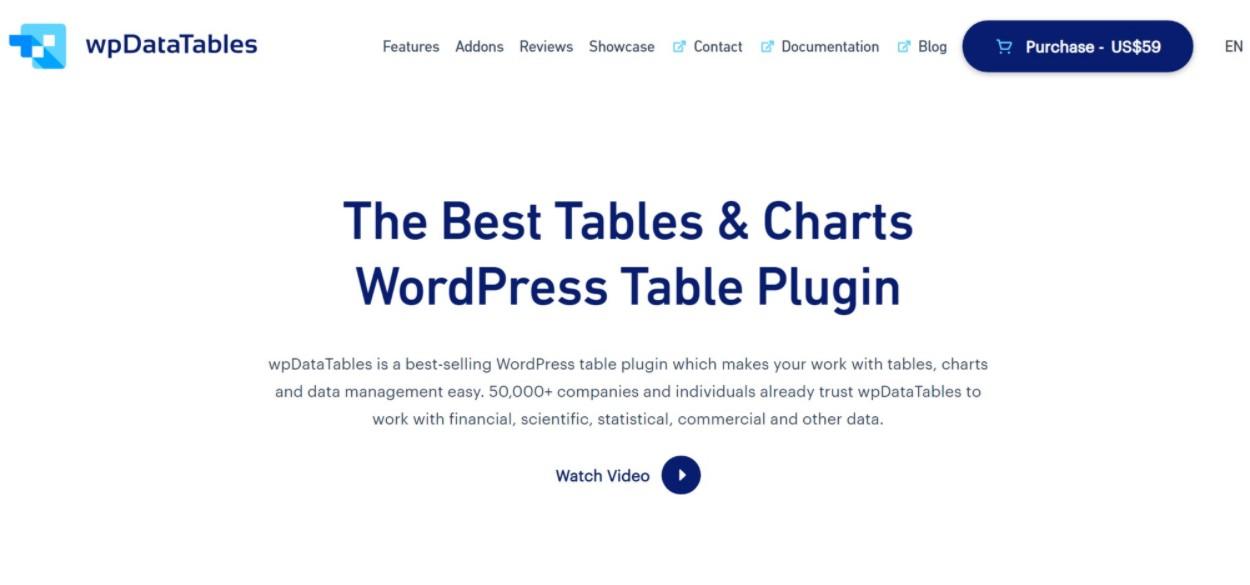
Pertama, semua tabel dan bagan yang Anda buat dengan wpDataTables responsif . Saya tahu – “responsif” bukanlah sesuatu yang seksi di tahun 2021. Tetapi Anda akan terkejut dengan jumlah plugin tabel yang tidak menangani desain responsif dengan baik, jadi itu sebenarnya adalah keuntungan yang cukup besar. Anda dapat mengatur breakpoint kustom Anda sendiri dan menyembunyikan kolom tertentu di tablet/perangkat seluler.
Hal lain yang Anda sukai tentang wpDataTables adalah berapa banyak cara yang diberikannya untuk membuat tabel dan/atau mengimpor konten. Kamu bisa:
- Buat tabel dari awal
- Tautkan tabel ke sumber eksternal , seperti Excel, Google Spreadsheet, JSON, kueri SQL, larik PHP, dll . Data akan diperbarui saat Anda mengubah file sumber .
- Impor dari sumber eksternal , seperti Excel atau Google Spreadsheet. Tidak seperti yang sebelumnya, ini adalah impor satu kali . Data tidak sinkron.
- Gunakan pembuat kueri basis data untuk menambahkan konten WordPress ke tabel Anda, seperti posting, taksonomi, postmeta, dll.
- Gunakan query MySQL untuk menarik data dari database eksternal Anda sendiri.
Meskipun saya tidak yakin bagaimana mengujinya, wpDataTables mengklaim bahwa ia mampu menangani tabel besar, bahkan hingga jutaan baris.
Untuk mengedit data tabel Anda, Anda bisa menggunakan editor seperti Excel di mana Anda cukup mengklik dan mengetik ke dalam bidang. Atau, Anda dapat menggunakan editor "standar" yang memungkinkan Anda mengedit seluruh baris dalam sembulan.
Untuk tabel yang lebih sederhana, wpDataTables juga baru saja meluncurkan pembuat “tabel sederhana”. Anda dapat menggunakan ini untuk membuat lebih banyak tabel visual seperti tabel perbandingan produk, tabel harga, dan sebagainya. Pada dasarnya, tabel di mana Anda tidak perlu bekerja dengan banyak data, tetapi Anda ingin lebih mengontrol desainnya.
Selain itu, Anda mendapatkan banyak pengaturan untuk mengontrol tampilan dan fungsi tabel Anda, termasuk:
- Pemformatan bersyarat
- Pengeditan tabel ujung depan
- Opsi pengurutan
- Fungsionalitas filter (termasuk widget khusus)
- Opsi pencarian
- Opsi front-end untuk mengekspor tabel ke Excel atau CSV
- Opsi ujung depan untuk mencetak tabel
Dan oh ya, wpDataTables bukan hanya untuk tabel! Anda juga dapat menggunakannya untuk mengubah salah satu tabel Anda menjadi bagan yang tampak hebat. Anda dapat memilih dari berbagai macam jenis bagan dan bagan Anda akan diperbarui secara otomatis saat Anda mengubah data dalam tabel. Berikut adalah daftar sebagian dari beberapa jenis bagan:
- Bagan garis
- Grafik batang
- Bagan kolom
- Bagan area
- Pie chart
- Bagan donat
- Histogram
- Bagan pengukur
- Bagan sebar
- Bagan kandil
Jika Anda ingin melihat tabel dan grafik beraksi, Anda dapat melihat beberapa demo di sini.
Hands-on Dengan wpDataTables: Delapan Hal yang Anda Suka
Oke, sekarang mari kita langsung menggunakan wpDataTables dan saya akan menunjukkan cara kerja fitur-fitur tersebut. Saya akan membahas ini dengan cara linier sehingga Anda juga dapat melihat bagaimana rasanya membuat tabel dan bagan dengan wpDataTables.
1. Wizard Konstruktor Tabel
Untuk membantu Anda membuat tabel, wpDataTables memberi Anda Panduan Konstruktor Tabel yang dirancang dengan baik.
Pertama, Anda akan memilih dari mana Anda ingin mendapatkan data tabel. Anda dapat melihat enam opsi yang saya sebutkan di atas – lima opsi difokuskan pada tabel data, sementara Anda juga mendapatkan opsi “tabel sederhana” baru untuk tabel yang lebih visual:
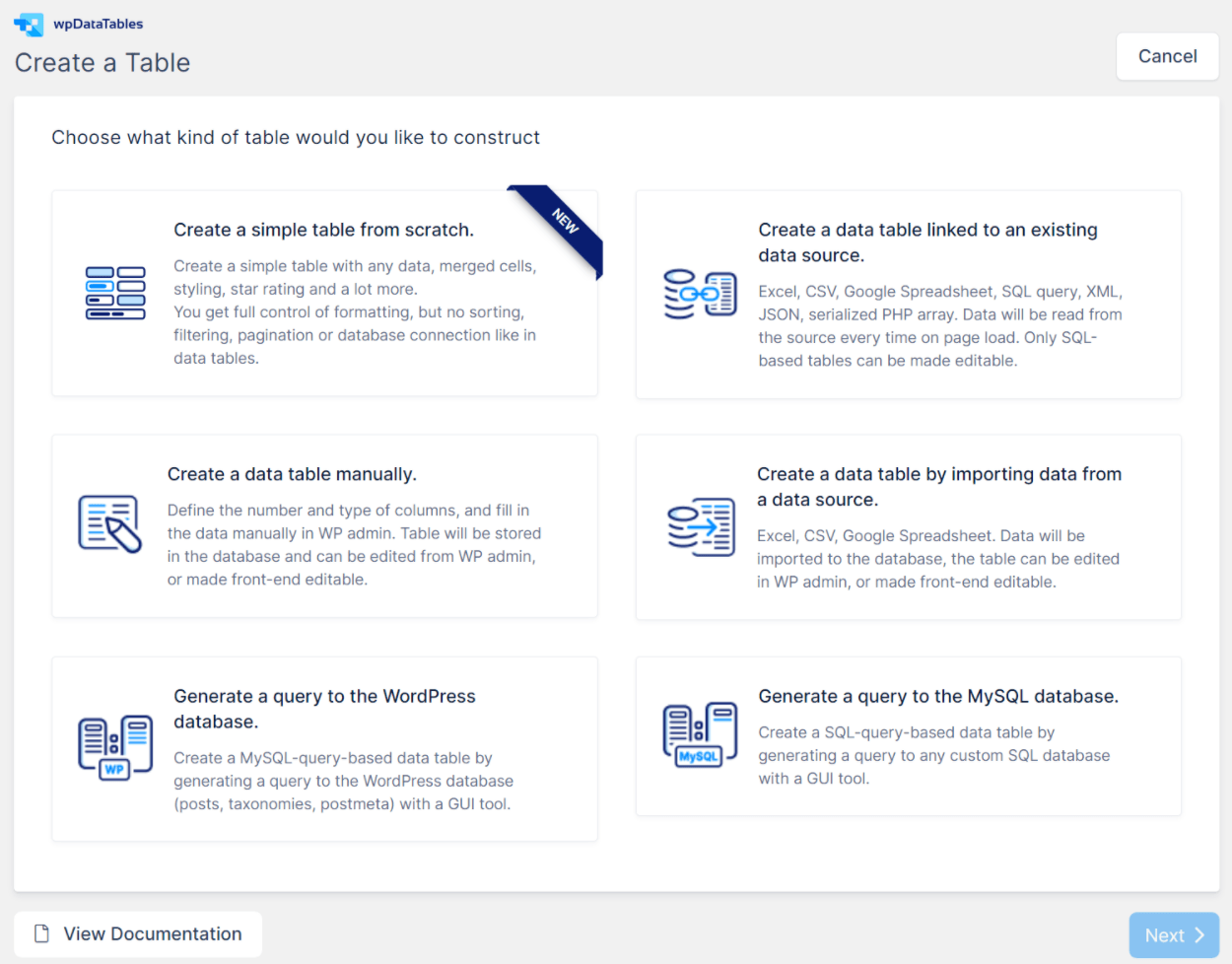
Saya memilih untuk Mengimpor dari sumber data . Dalam kasus saya, itu adalah tabel Google Sheets yang diterbitkan yang berisi usia pemenang Oscar pria untuk setiap tahun.
Untuk metode ini, Anda cukup menempel di URL:
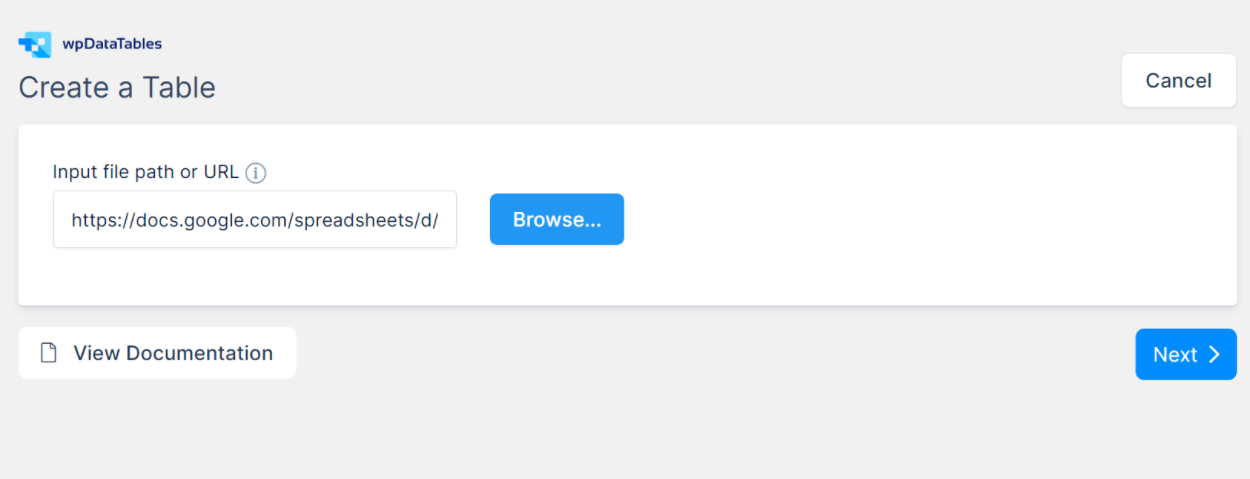
wpDataTables kemudian memberi Anda ringkasan kolom yang ditemukannya. Jika diinginkan, Anda dapat mengubah tipe data setiap kolom (misalnya, Anda dapat membuat kolom menjadi nomor atau tanggal). Anda juga dapat menambahkan kolom baru secara manual jika diperlukan:
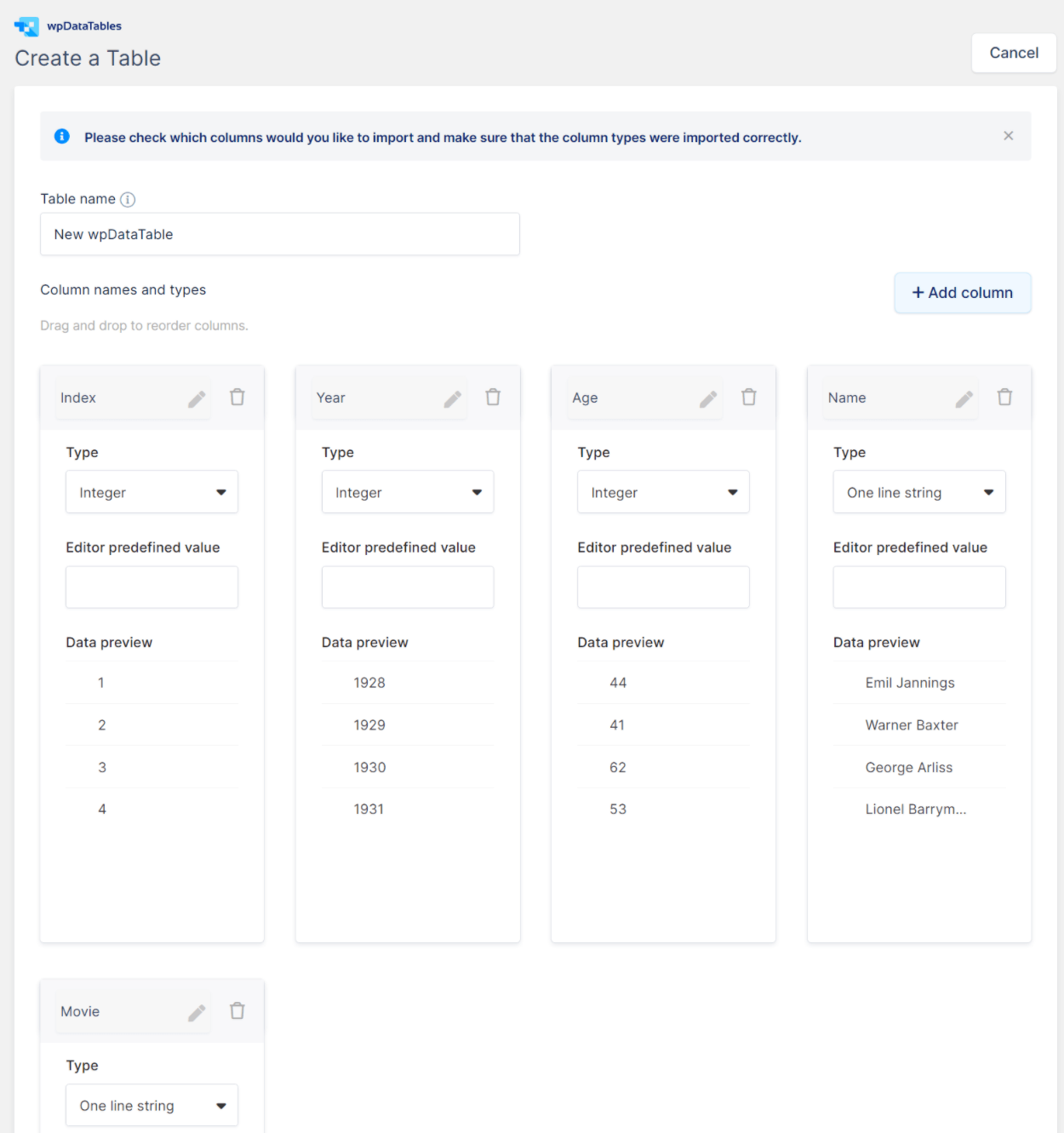
Setelah Anda puas dengan tampilannya, Anda memberi tahu wpDataTables untuk mengimpor tabel dan itu akan membawa semua data.
2. Dua Editor Tabel Berbeda untuk Data, Termasuk Editor Seperti Excel
Selain pembuat tabel sederhana untuk tabel visual ( yang akan saya bagikan nanti ), wpDataTables memberi Anda dua editor berbeda untuk bekerja dengan data:
- Editor seperti Excel – seperti inilah tampilannya. Anda dapat mengedit data di browser Anda seperti Anda mengetik di sel Excel.
- Editor standar – Anda mendapatkan antarmuka yang lebih visual, bersama dengan popup untuk mengelola detail seperti pengaturan kolom.
Begini cara kerja editor seperti Excel – untuk mengedit bidang, Anda cukup mengklik dua kali dan mengetik ( seperti bekerja di Excel ):
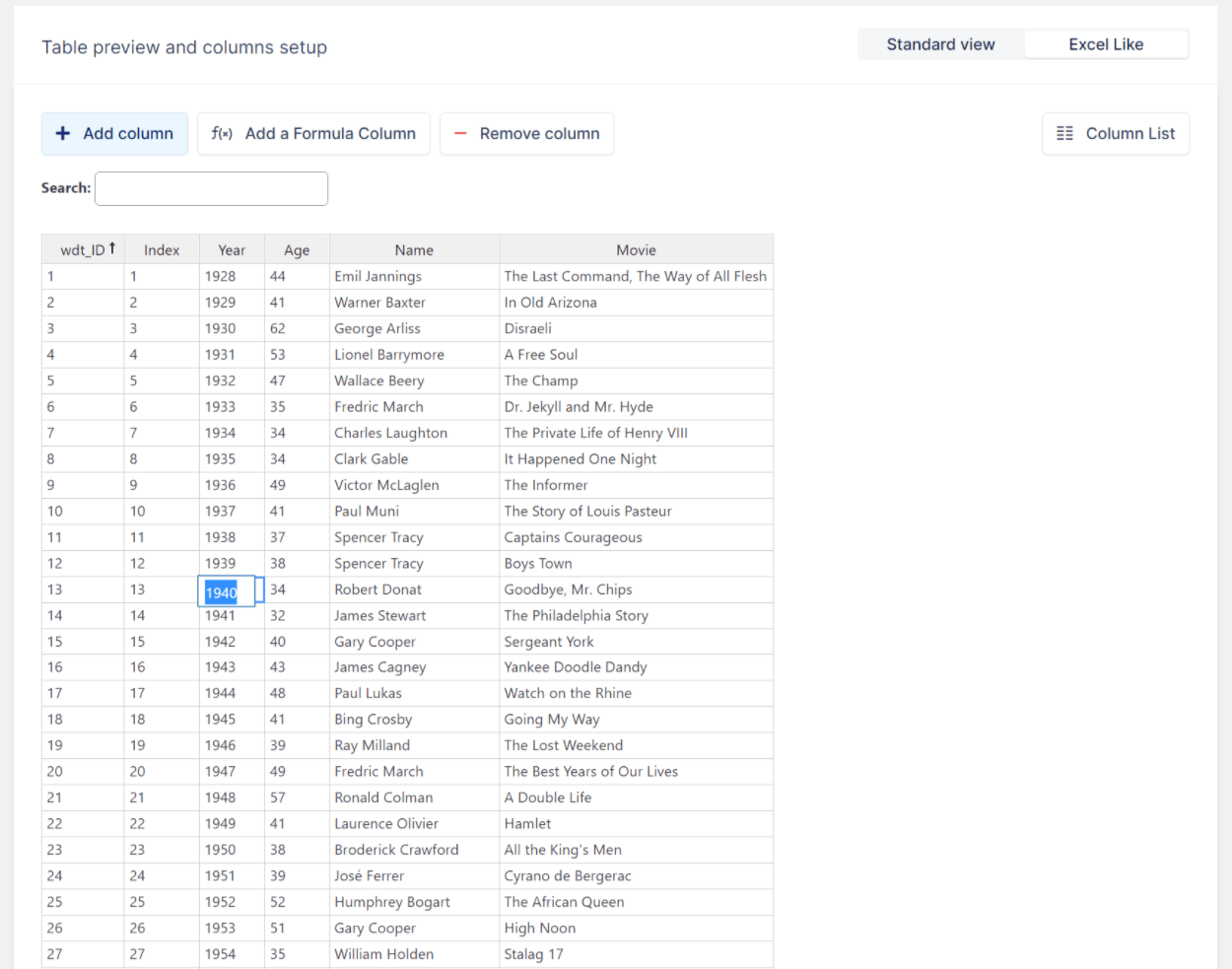
Untuk bidang non-teks, Anda akan mendapatkan pemilih lain. Misalnya, Anda dapat membuka pemilih tanggal untuk kolom dengan tipe data tanggal.
Anda juga dapat membuka tampilan daftar kolom yang memungkinkan Anda mengonfigurasi kolom dengan cepat atau mengurutkan/memfilter data Anda:
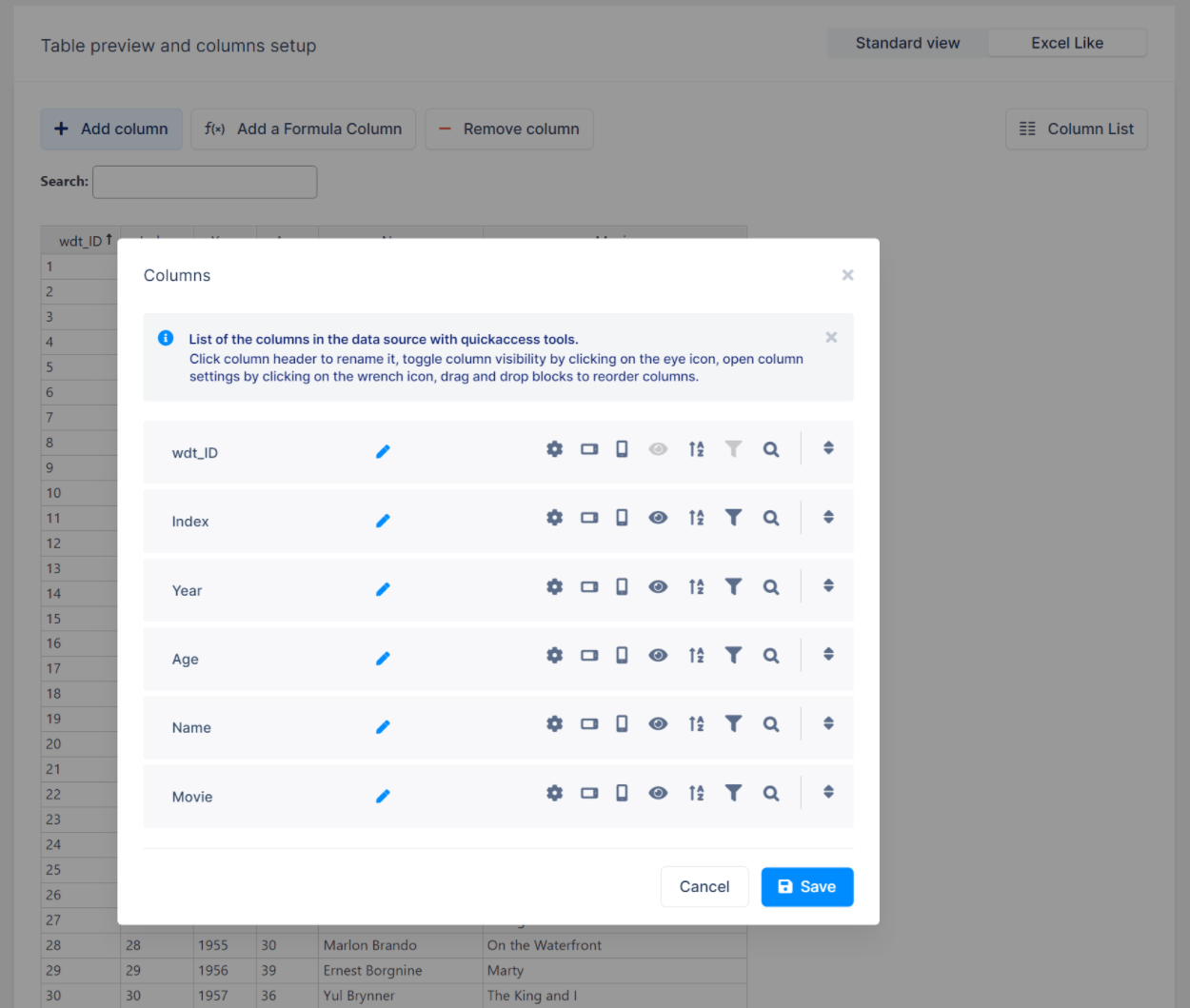
Dan berikut cara kerjanya menggunakan editor standar:
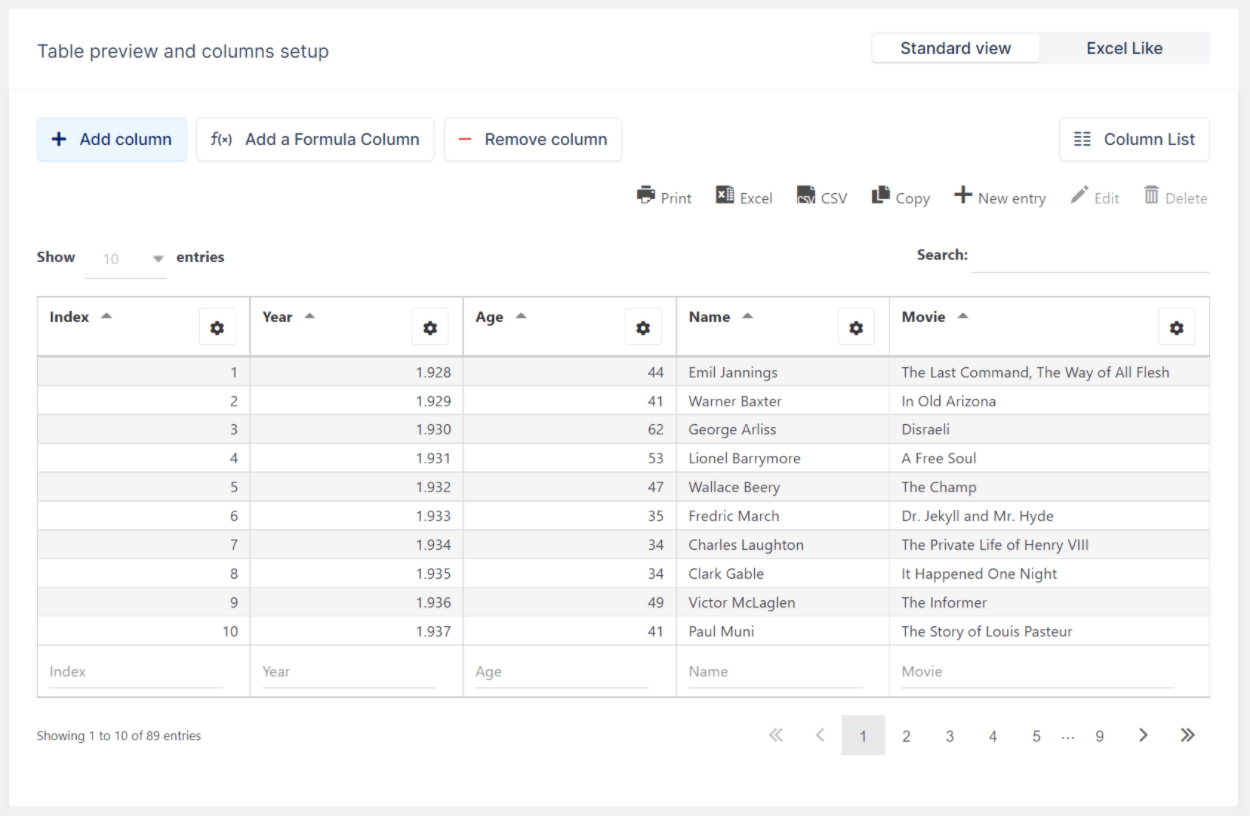
Satu hal yang menyenangkan di sini adalah Anda dapat dengan cepat membuka pengaturan kolom sebagai slide-out saat Anda bekerja di editor standar.
Secara keseluruhan, editor seperti Excel sangat membantu saat Anda benar-benar bekerja dengan data. Tetapi manfaat dari editor standar adalah memudahkan untuk mengakses kontrol kolom yang terperinci. Berbicara tentang…
3. Pengaturan Kolom Rinci
Di editor standar, Anda dapat mengakses pengaturan terperinci untuk setiap kolom yang memungkinkan Anda mengontrol pengaturan seperti:
- Tipe data
- Kelas CSS khusus
- Apakah akan mengizinkan penyortiran
- Apakah akan mengizinkan pemfilteran. Jika demikian, bagaimana menggunakan penyaringan
- Pemformatan bersyarat. Misalnya, Anda dapat menambahkan kelas CSS khusus berdasarkan data sel ( ini memang sangat mirip dengan pemformatan bersyarat di Excel atau Google Spreadsheet )
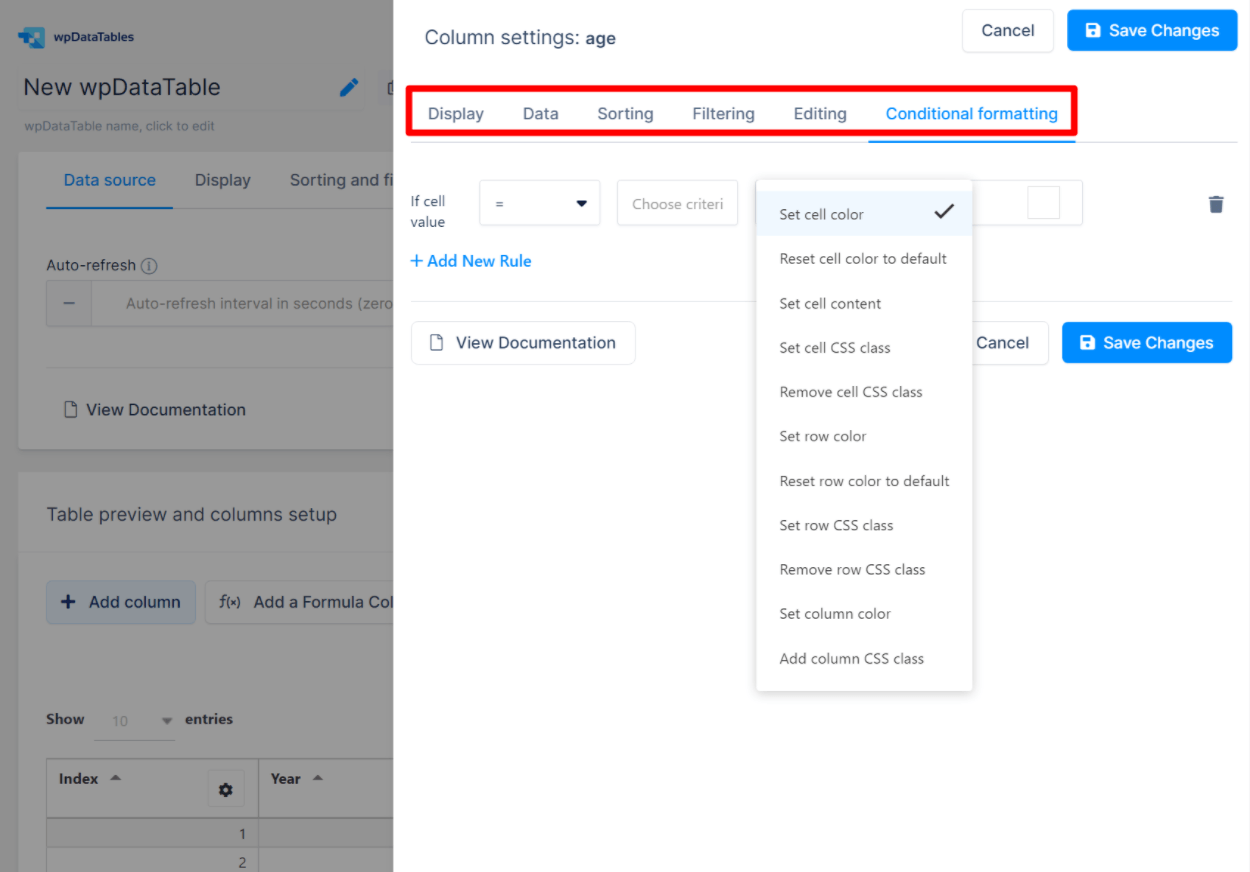
4. Pengaturan Tabel Keseluruhan Rinci
Di atas data tabel, Anda mendapatkan kumpulan pengaturan keseluruhan untuk tabel Anda.
Di sini, Anda dapat mengontrol:
- Pengaturan seluruh tabel untuk filter, pengurutan, dan pencarian.
- Pengeditan front-end – apakah orang dapat mengedit tabel dari front-end atau tidak.
- Alat tabel – ini memungkinkan pengguna mencetak tabel Anda atau mengekspornya ke Excel/CSV.
Dan ini juga tempat Anda dapat mengaktifkan kemampuan untuk menyembunyikan kolom tertentu di berbagai perangkat:
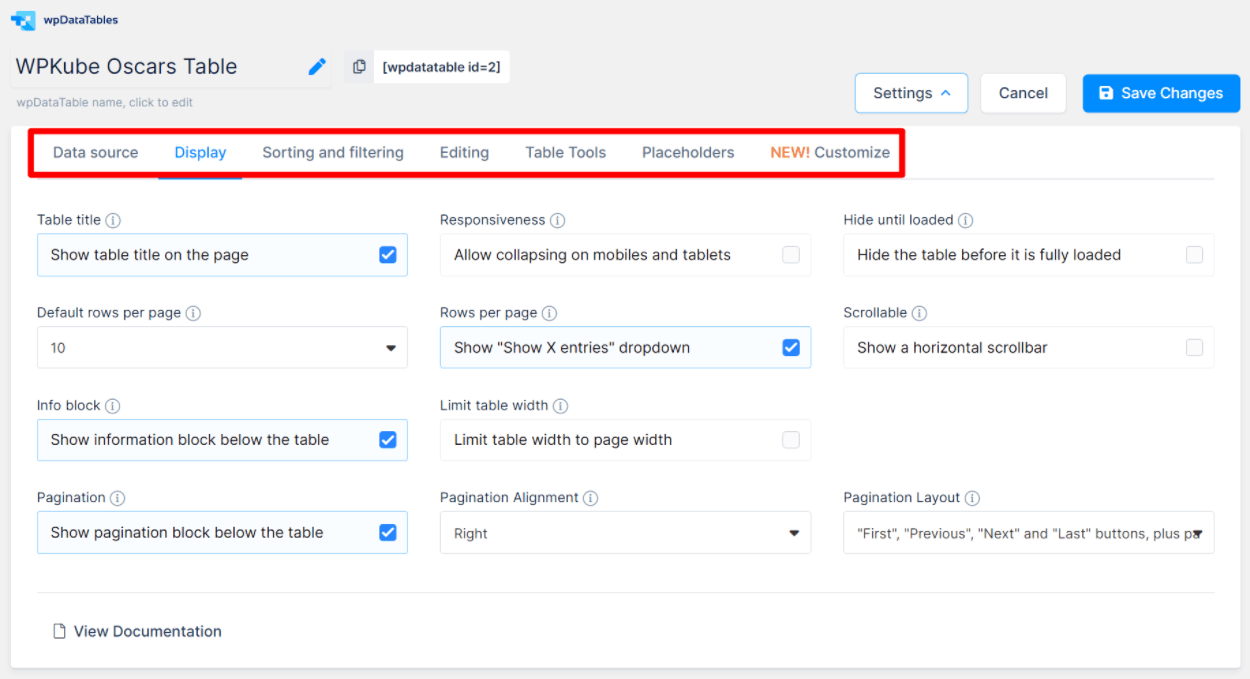
Saat Anda mengaktifkan penciutan responsif, Anda mendapatkan setelan kolom baru yang memungkinkan Anda menyembunyikan kolom individual di perangkat seluler atau tablet.
Dalam rilis terbaru, wpDataTables juga menambahkan tab Kustomisasi baru yang memungkinkan Anda menyesuaikan desain tabel Anda. Anda dapat mulai dengan memilih "kulit" dasar. Kemudian, Anda dapat menggunakan opsi lain untuk mengontrol warna, tipografi, batas, dan pengaturan lainnya:
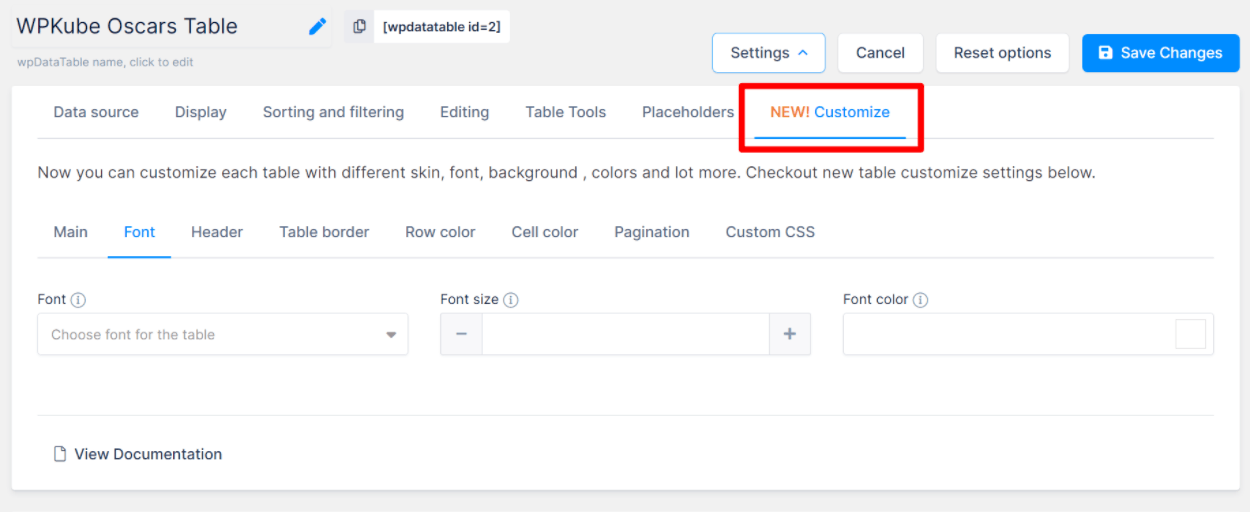
5. Buat Bagan Dari Tabel
Di luar fungsionalitas tabel, wpDataTables juga menyertakan fungsionalitas bagan yang cukup kuat yang memungkinkan Anda mengubah salah satu tabel Anda menjadi berbagai jenis bagan yang didukung oleh beberapa mesin bagan yang berbeda.

Saat Anda membuat bagan, pertama-tama Anda akan memilih mesin render mana yang akan digunakan. Pilihan Anda adalah:
- Google Charts
- Grafik Tinggi
- Bagan.js
Kemudian, Anda dapat memilih jenis bagan yang akan dibuat dari jenis yang didukung oleh mesin render yang Anda pilih. Misalnya, dengan Google Charts, Anda dapat memilih dari 14 jenis grafik yang berbeda:
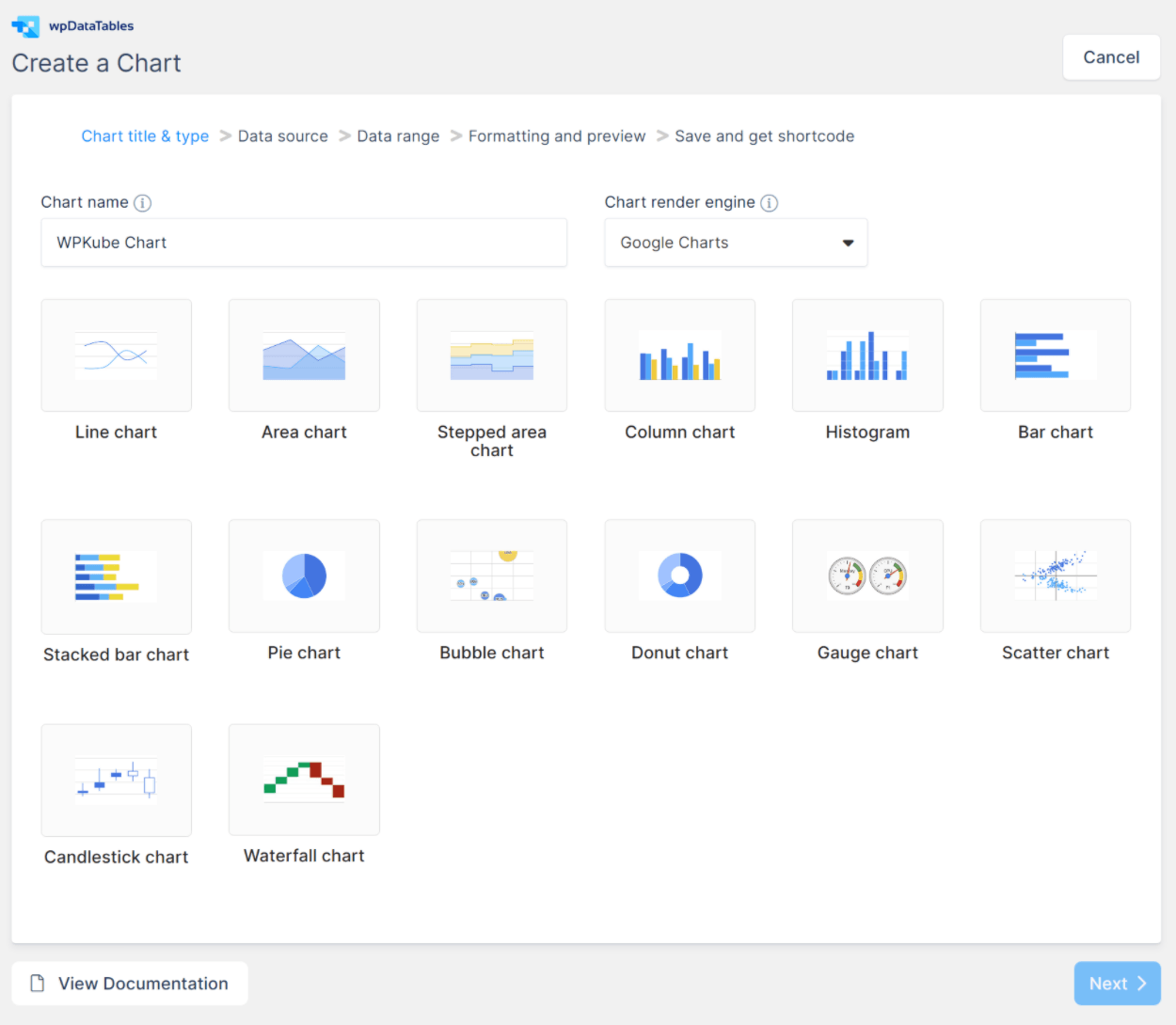
Setelah Anda memilih jenis bagan, Anda dapat memilih salah satu tabel yang ada untuk bertindak sebagai sumber data bagan Anda:
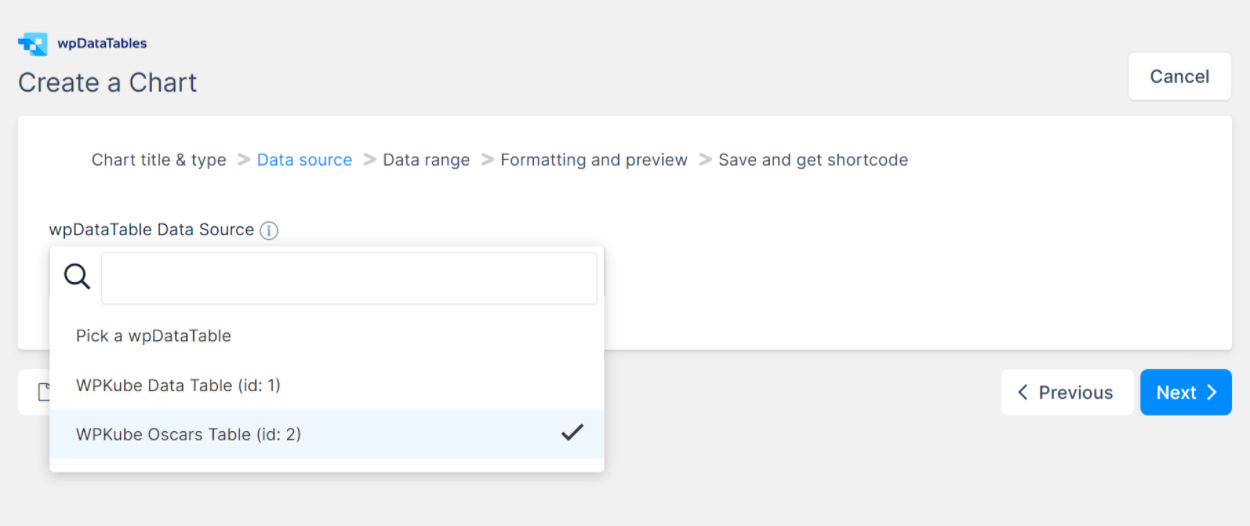
Kemudian, Anda dapat memilih dengan tepat data apa dalam tabel tersebut yang akan digunakan.
Misalnya, Anda dapat memilih hanya dua atau tiga kolom tertentu.
Anda juga dapat memasukkan rentang baris mana yang akan disertakan dan memilih apakah akan mengikuti opsi pemfilteran tabel ( ini keren karena bagan akan benar-benar dirender ulang jika salah satu pengunjung Anda mengubah opsi filter mereka di bagian depan situs Anda ):
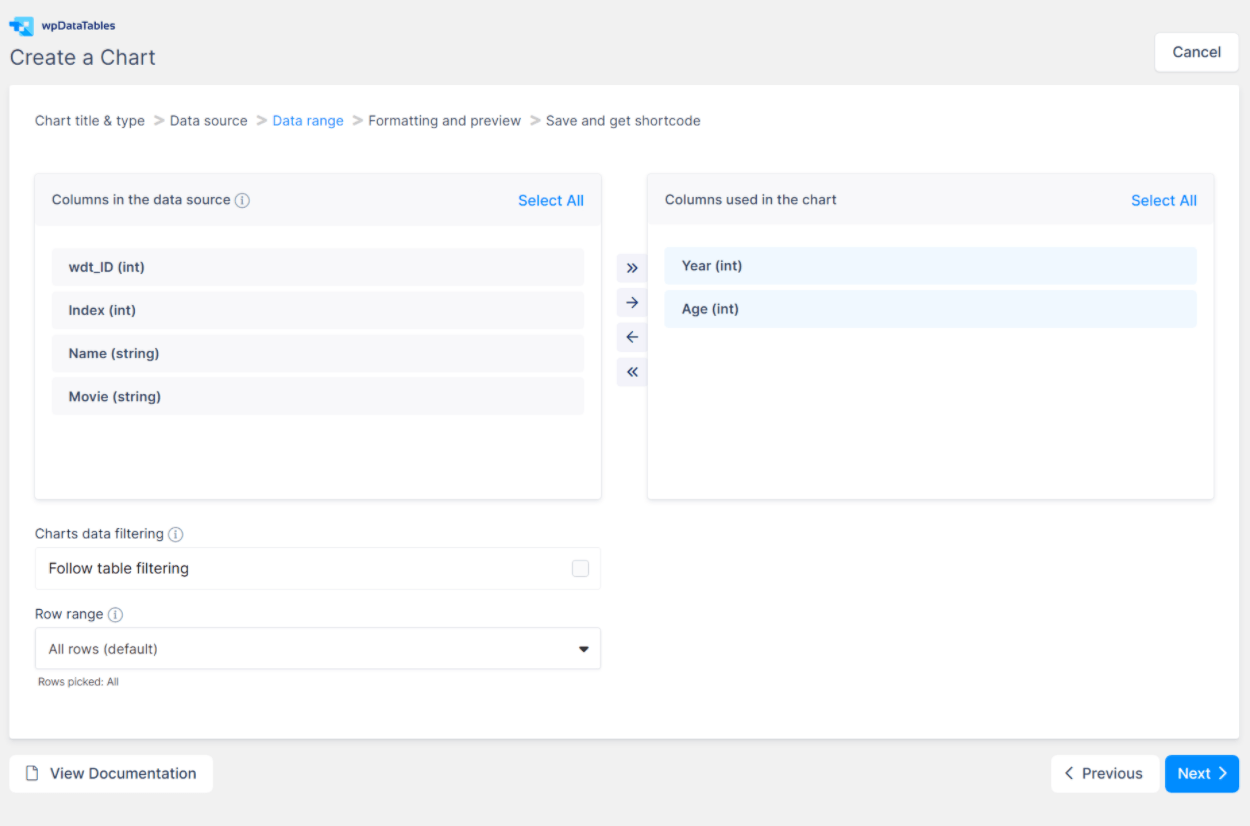
Setelah Anda memilih data yang akan digunakan, wpDataTables akan memberi Anda pratinjau langsung bagan Anda, serta opsi untuk mengontrol:
- Lebar bagan responsif
- Pengelompokan
- warna
- perbatasan
- Label
- Beberapa pengaturan kecil lainnya
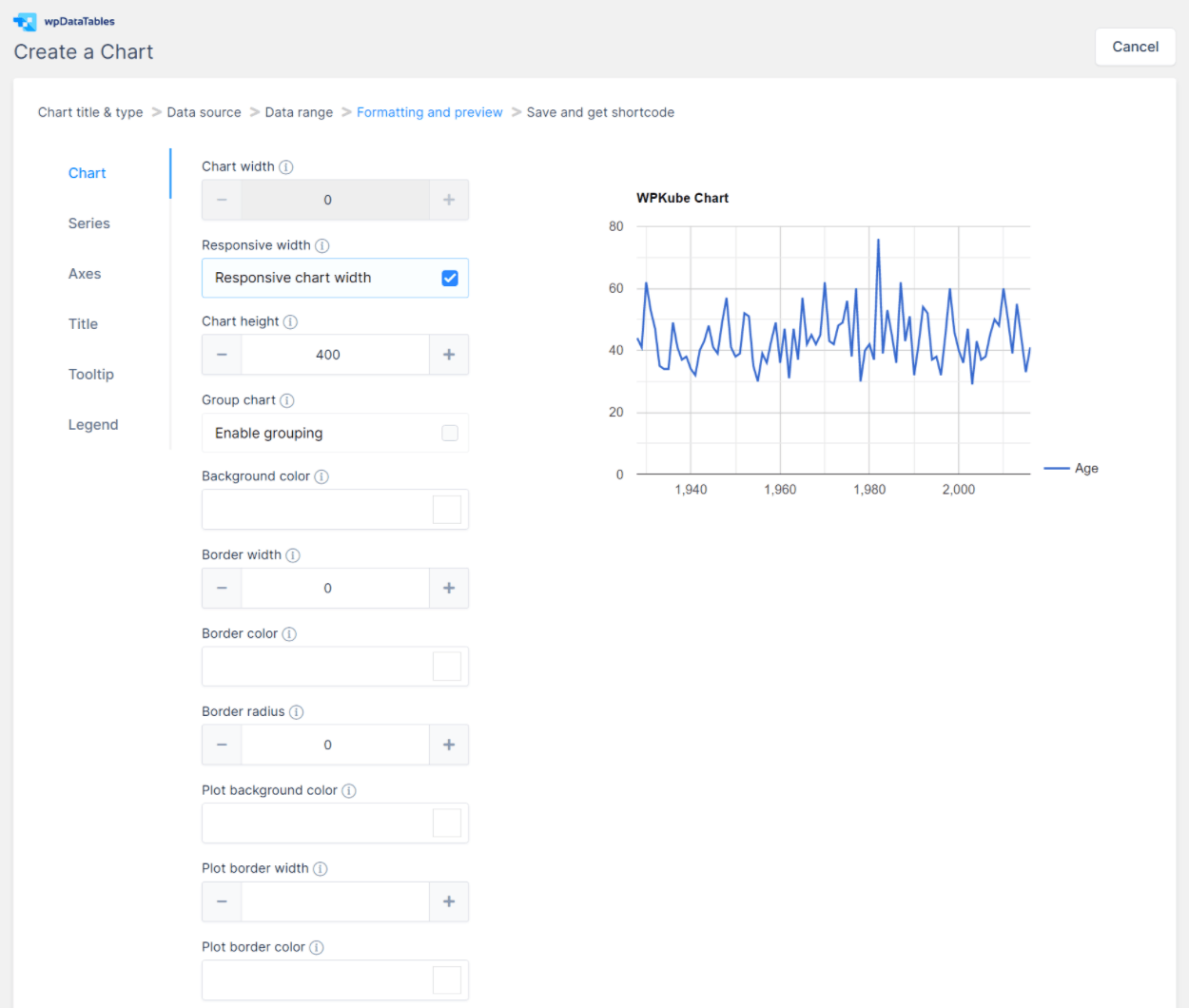
Setelah Anda puas dengan pengaturan Anda, wpDataTables mengeluarkan kode pendek yang dapat Anda gunakan di mana saja di situs Anda. Atau, Anda juga dapat menggunakan blok khusus.
6. Widget Filter Khusus
Jika Anda tidak ingin menyertakan opsi filter di atas tabel, wpDataTables juga dilengkapi dengan widget filter khusus yang dapat Anda tempatkan di area widget mana pun. Ini berfungsi dengan sistem widget klasik WordPress dan editor widget berbasis blok baru.
Saat Anda menambahkan widget, itu akan menyertakan kontrol filter untuk tabel aktif:
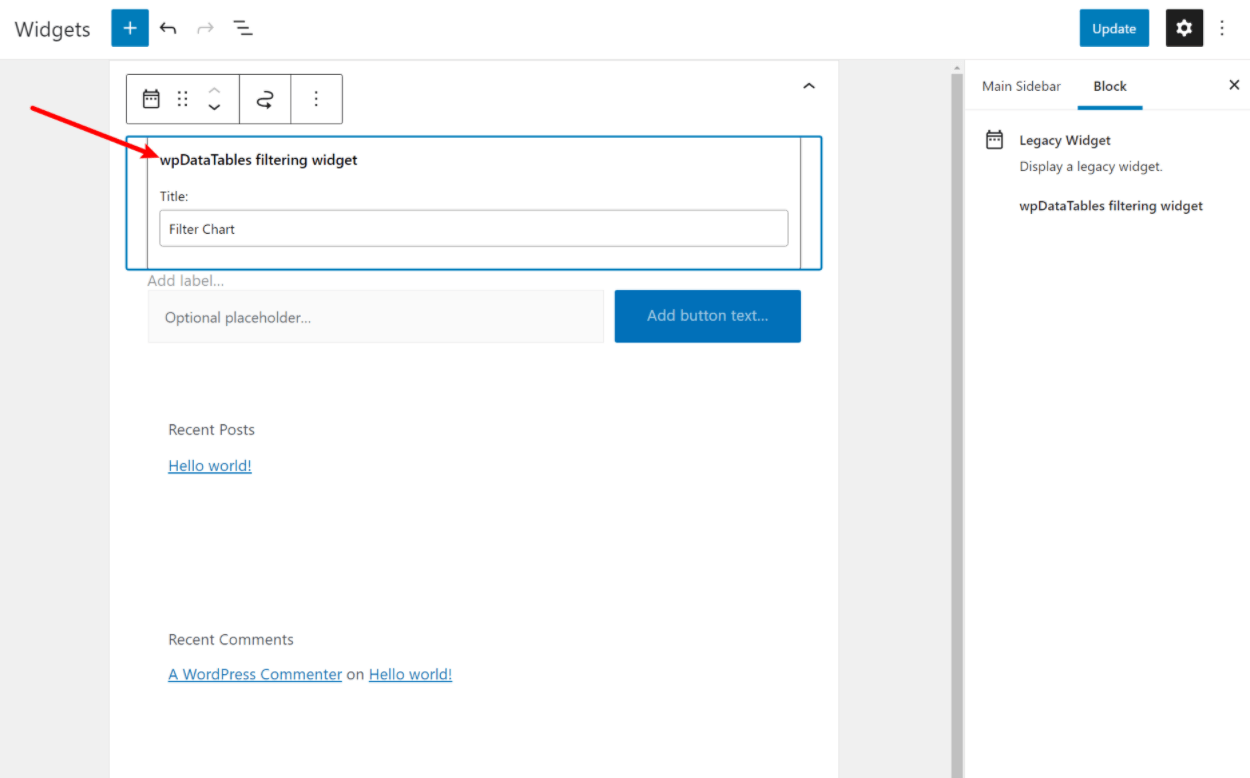
7. Banyak Pengaturan Global
Di luar pengaturan khusus tabel/bagan, wpDataTables juga memberi Anda banyak opsi di area wpDataTables → Pengaturan . Di sini, Anda dapat mengonfigurasi hal-hal seperti:
- Apakah mengurai kode pendek dalam tabel atau tidak
- Breakpoint responsif
- warna
- font
- CSS dan JavaScript khusus
- Koneksi basis data terpisah
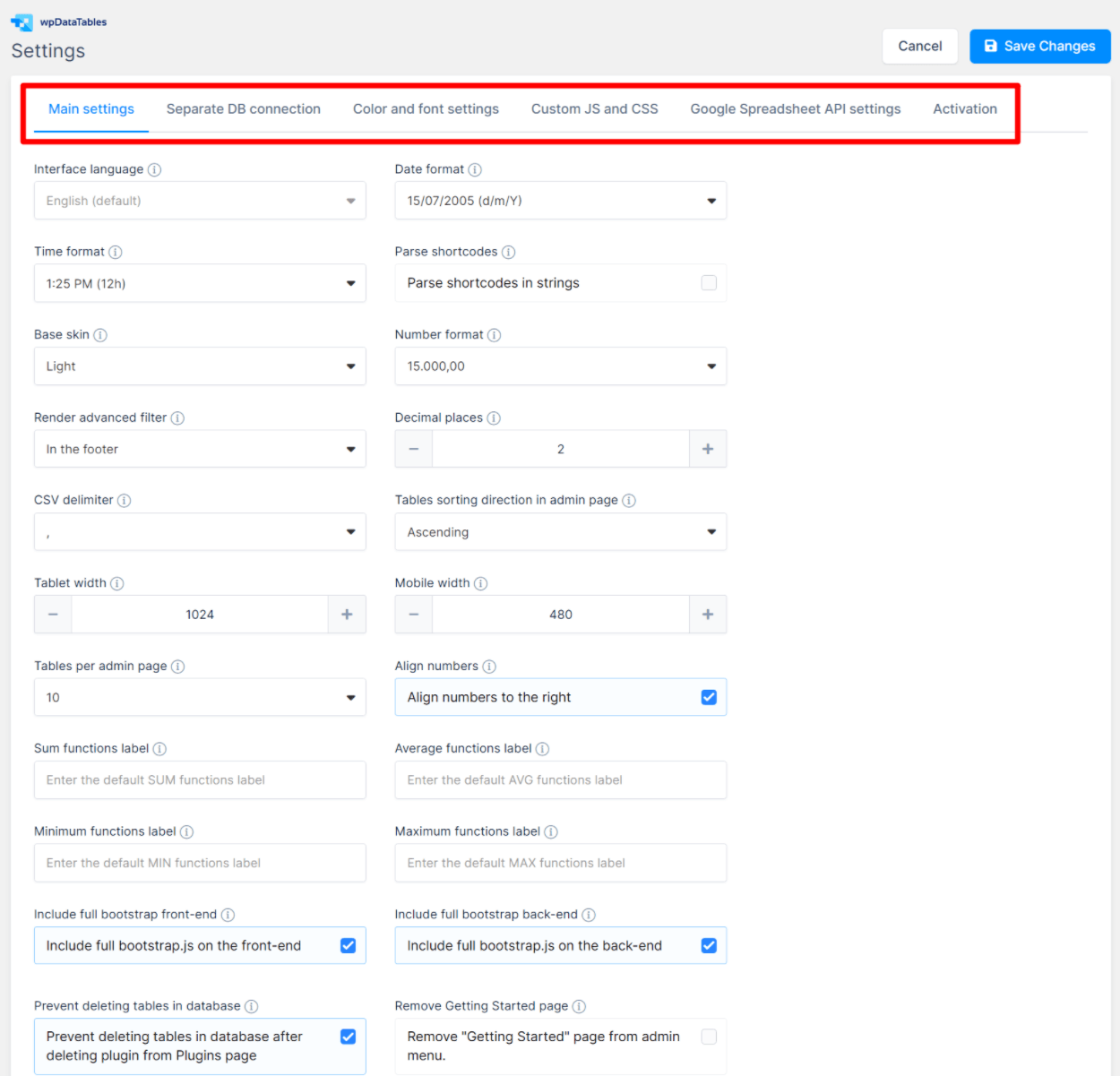
8. Pembuat Tabel Sederhana Baru untuk Tabel Visual
Di masa lalu, wpDataTables cukup eksklusif untuk tabel data di mana fokusnya adalah pada data, daripada desain tabel. Misalnya, di masa lalu , Anda tidak akan menggunakan wpDataTables untuk tabel perbandingan produk atau tabel harga.
Itu berubah pada tahun 2021 ketika wpDataTables meluncurkan pembuat tabel sederhana yang baru. Dengan pembuat tabel sederhana, Anda mendapatkan pengalaman pembuatan tabel yang lebih visual yang mencakup fitur berguna seperti:
- Sel yang digabungkan
- Penataan gaya
- Peringkat bintang
- Dan seterusnya
Anda mendapatkan lebih banyak kontrol atas pemformatan, tetapi Anda kehilangan aturan pengurutan, pemfilteran, dan penomoran halaman yang Anda dapatkan dengan opsi tabel data yang lebih canggih. Anda juga tidak dapat membuat bagan dari tabel yang Anda buat dengan pembuat tabel sederhana.
Untuk alasan itu, saya pikir pembuat tabel sederhana bekerja paling baik untuk tabel di mana Anda tidak memiliki banyak data, tetapi bagaimana Anda menyajikan data itu adalah kuncinya. Sekali lagi, contoh umum adalah tabel perbandingan produk untuk produk Anda sendiri atau produk afiliasi yang Anda promosikan.
Berikut adalah contoh di bawah – sekali lagi, Anda dapat melihat bahwa Anda mendapatkan lebih banyak opsi untuk pemformatan. Anda juga dapat dengan mudah memasukkan kode pendek ke sel mana pun.
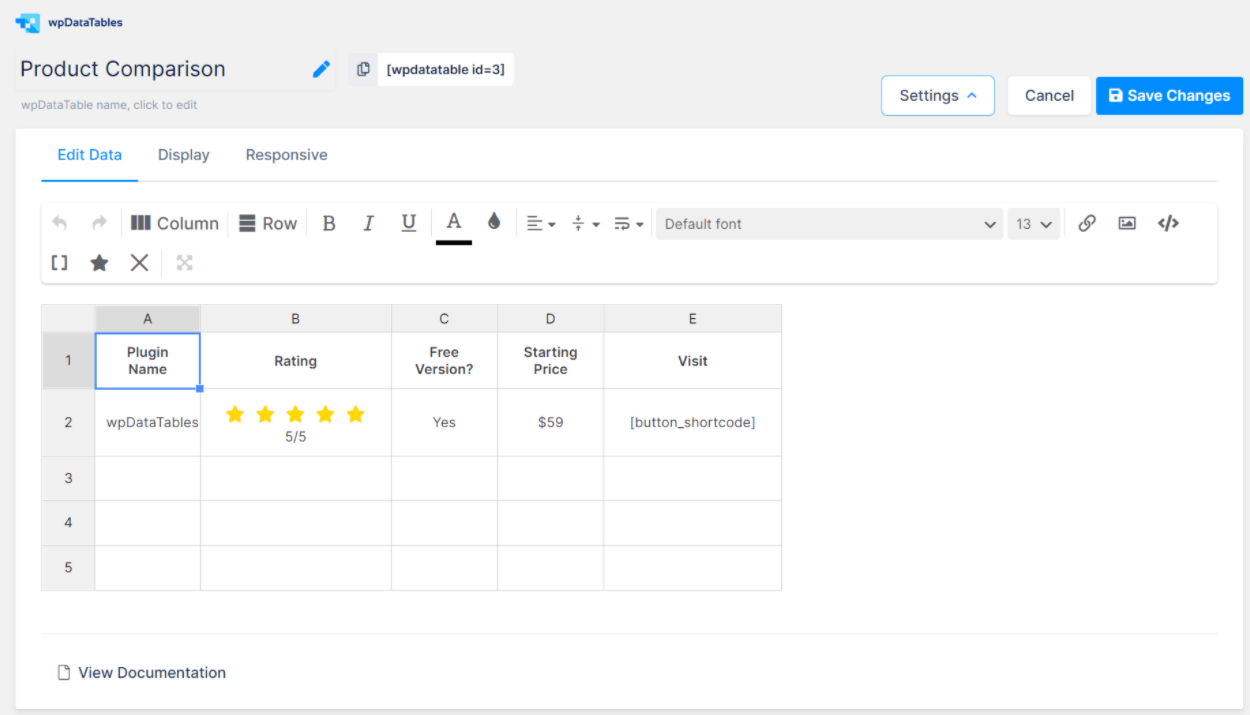
Lebih jauh ke bawah halaman, Anda juga akan mendapatkan pratinjau langsung dari tabel Anda yang sudah selesai.
Sekilas tentang Metode Lain Untuk Mengimpor Data Bagan
Di atas, saya menunjukkan cara mengimpor data dari tabel Google Spreadsheet. Tetapi salah satu hal hebat tentang wpDataTables adalah betapa fleksibelnya dalam hal mengimpor data.
Jadi sebelum saya menyelesaikan ulasan wpDataTables ini, izinkan saya membawa Anda melalui cara lain untuk memasukkan data ke dalam tabel Anda.
Pembuat Kueri
Pembuat kueri memungkinkan Anda membuat kueri:
- Data dari database situs WordPress Anda (postingan, taksonomi, dll.)
- Data apa pun dari database MySQL eksternal
Jika Anda memilih database situs WordPress Anda, wpDataTables memberi Anda pembuat kueri yang sangat membantu ini di mana Anda dapat menelusuri berbagai jenis posting dan membuat filter yang ditargetkan:

Demikian pula, wpDataTables dapat membantu Anda menghasilkan kueri ke database eksternal menggunakan antarmuka visual yang sama.
Sinkronkan Dengan Sumber Eksternal
Pilihan rapi lainnya adalah menyinkronkan dengan sumber eksternal. Dengan metode ini, plugin akan secara otomatis memperbarui tabel untuk setiap pemuatan ulang halaman ( atau setiap kali cache dihapus jika Anda menggunakan plugin caching ).
Di sini, Anda dapat memilih dari berbagai sumber:
- kueri SQL
- berkas CSV
- berkas Excel
- Google Spreadsheet
- berkas XML
- berkas JSON
- Array PHP serial
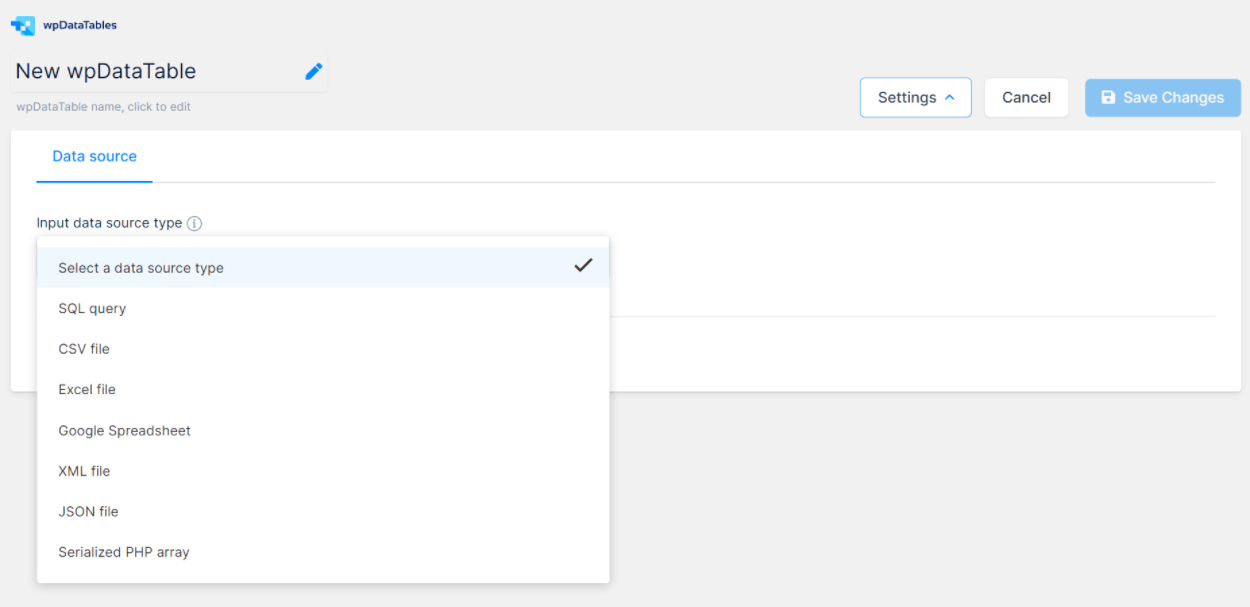
Pembuatan Tabel Manual
Terakhir, Anda selalu dapat membuat tabel dari awal. Saat Anda menempuh rute itu, pertama-tama Anda akan menyiapkan kolom yang akan digunakan serta tipe data terkaitnya:
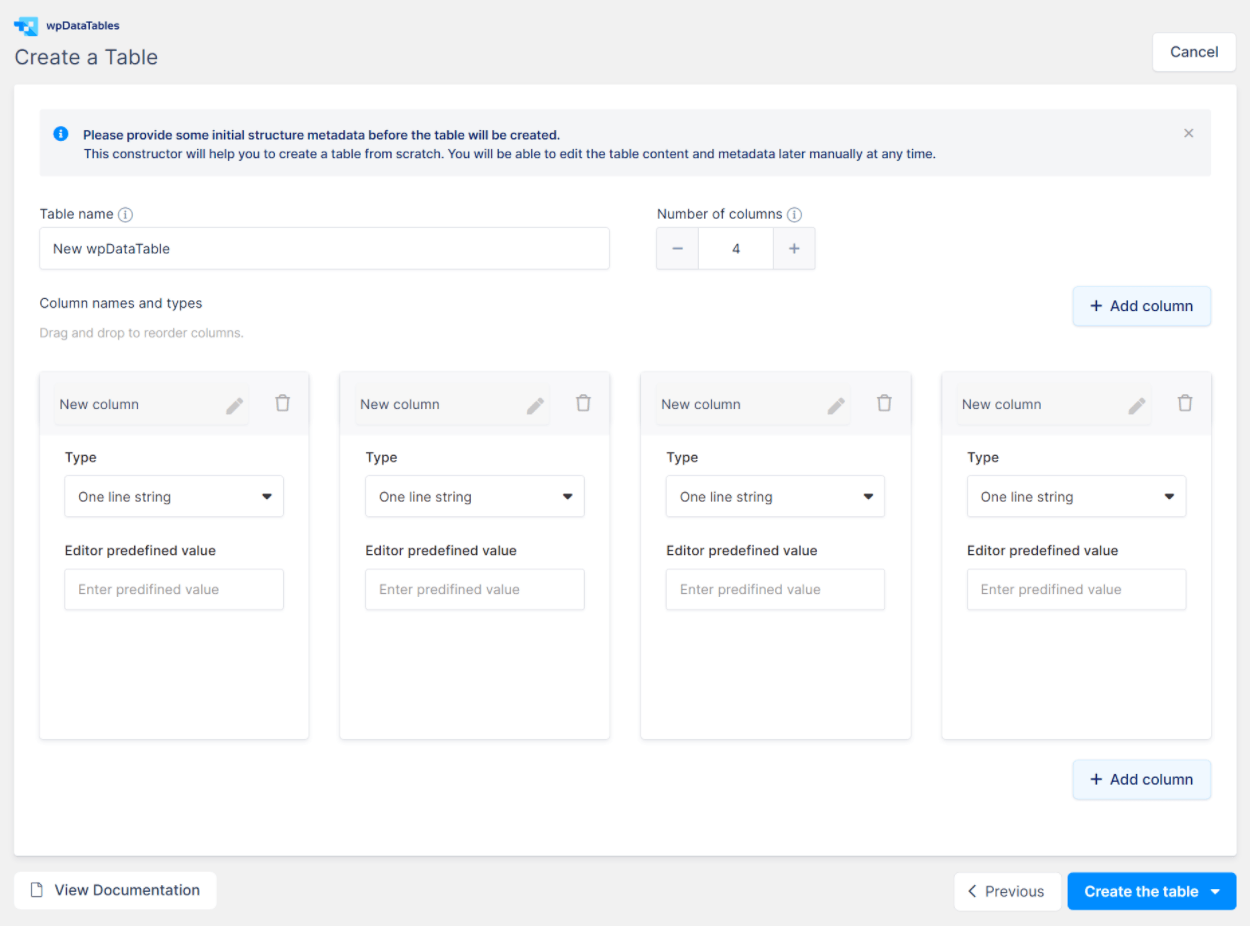
Kemudian, Anda dapat memasukkan data Anda menggunakan editor seperti Excel atau editor standar.
Harga wpDataTables: Versi Gratis / Pro Terbatas Dari $59
Ada versi terbatas wpDataTables di WordPress.org. Namun, hanya itu – “terbatas”. Anda dapat menggunakannya untuk tabel sederhana dengan pembuat tabel sederhana, tetapi itu tidak benar-benar akan menjadi pilihan untuk tabel data yang serius.
Jika Anda secara khusus membutuhkan plugin tabel gratis untuk tabel atau bagan data, Anda mungkin lebih baik menggunakan opsi yang berbeda.
Di mana wpDataTables benar-benar bersinar, ada di versi premium.
Anda dapat membeli lisensi dengan dukungan dan pembaruan selama satu tahun atau Anda dapat membeli lisensi dengan dukungan dan pembaruan seumur hidup. Semua lisensi mencakup semua fitur; satu-satunya perbedaan adalah jumlah situs tempat Anda dapat menggunakannya:
- Satu situs – $59 untuk lisensi satu tahun atau $189 untuk lisensi seumur hidup.
- Tiga situs – $109 untuk lisensi satu tahun atau $389 untuk lisensi seumur hidup.
- Situs tidak terbatas – $249 untuk lisensi satu tahun atau $589 untuk lisensi seumur hidup.
Anda juga dapat menghemat uang dengan kode kupon eksklusif wpDataTables kami.
Catatan – Pastikan untuk membeli langsung dari situs web pengembang. Di masa lalu, wpDataTables dijual secara eksklusif melalui pasar CodeCanyon Envato. Pengembang masih mempertahankan halaman daftar di CodeCanyon, tetapi harganya jauh lebih tinggi daripada membeli langsung dari pengembang, jadi kami tidak menyarankan melalui CodeCanyon lagi.
Ulasan wpDataTables: Pemikiran Terakhir Kami
Setelah menggunakan banyak plugin tabel WordPress, saya merasa cukup percaya diri untuk mengatakan bahwa wpDataTables jelas merupakan salah satu solusi terbaik di luar sana.
Ini fleksibel dalam cara Anda mengimpor data tabel Anda. Dan antarmuka membuat proses yang rumit menjadi sangat sederhana.
Selain itu, mudah untuk mengedit tabel Anda berkat dua editor yang berbeda. Dan Anda memiliki banyak kendali atas seluruh tabel atau kolom individual di berbagai area pengaturan.
Dengan pembuat tabel sederhana yang baru, Anda juga dapat menggunakan wpDataTables untuk lebih dari, yah, tabel data. Anda juga dapat menggunakannya untuk tabel perbandingan produk yang lebih visual, tabel harga, dan sebagainya.
Akhirnya, dapat membuat grafik dari plugin yang sama sangat berguna dan fungsionalitas grafik sangat mudah digunakan.
Satu-satunya kelemahan adalah bahwa versi gratis wpDataTables di WordPress.org cukup terbatas, jadi Anda harus membayar untuk versi premium untuk mengakses sebagian besar fitur.
Dengan itu, jika Anda bersedia membayar untuk versi Pro, ini pasti salah satu yang harus Anda pertimbangkan.
Dan jika Anda ingin melihat beberapa opsi lain untuk bekerja dengan tabel di WordPress, lihat tutorial TablePress kami.
Dapatkan wpDataTables
️ Jangan lupa untuk menggunakan Kupon wpDataTables eksklusif kami untuk mendapatkan diskon 20%.
Apakah Anda masih memiliki pertanyaan tentang wpDataTables atau ulasan wpDataTables kami? Beri tahu kami di bagian komentar.
